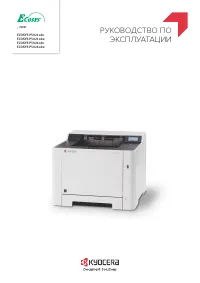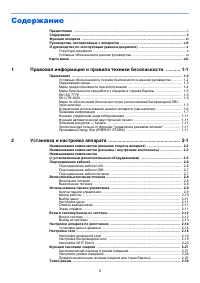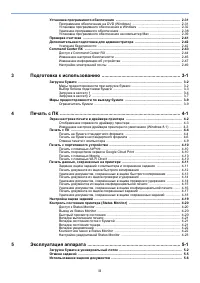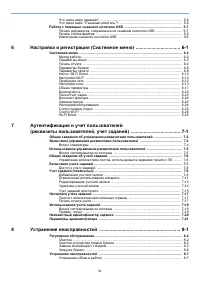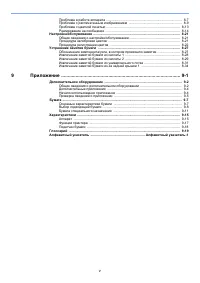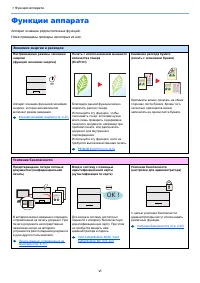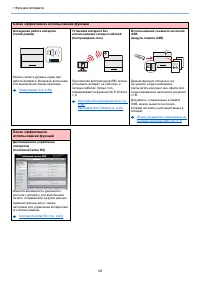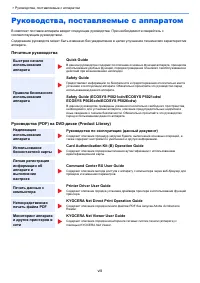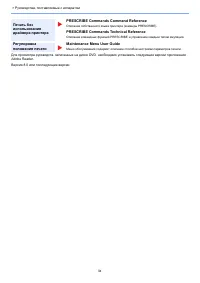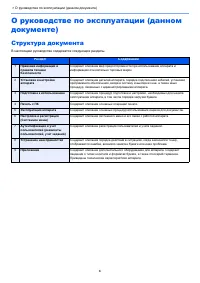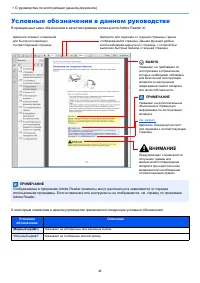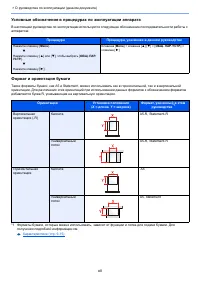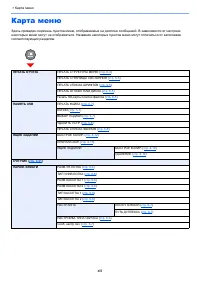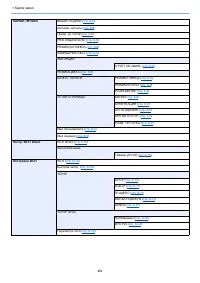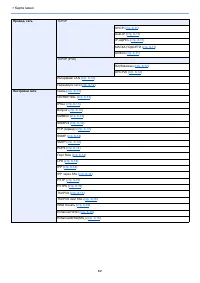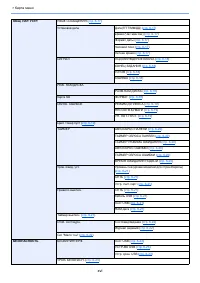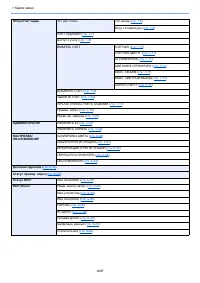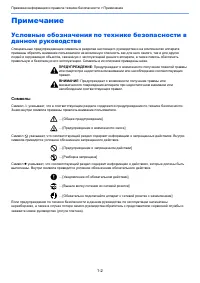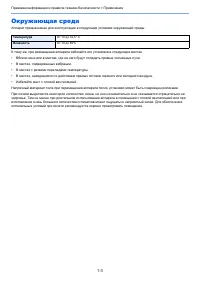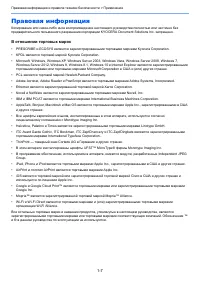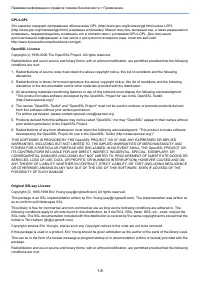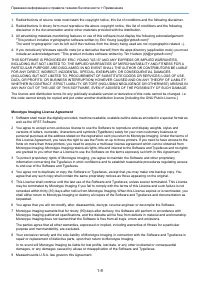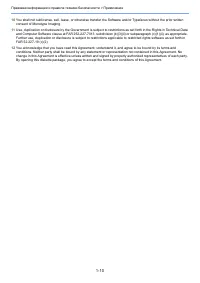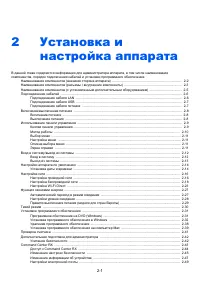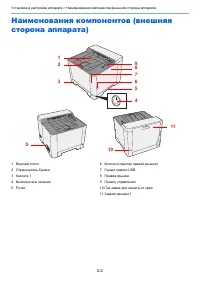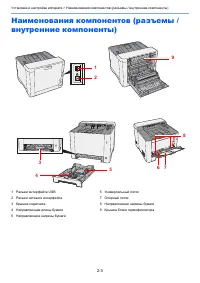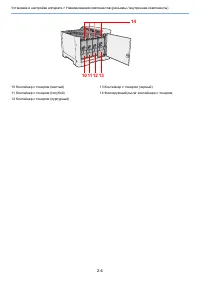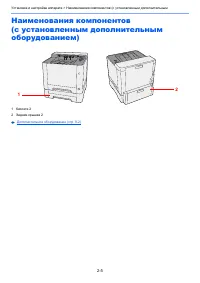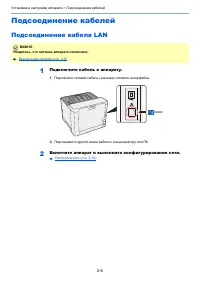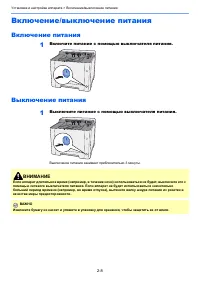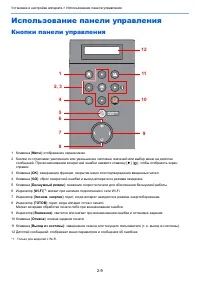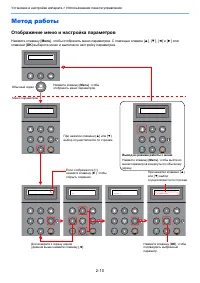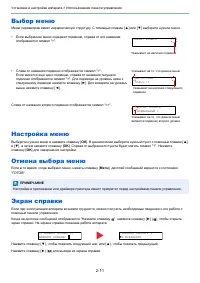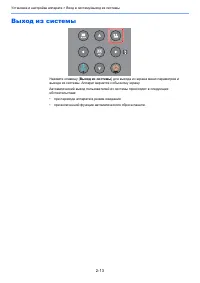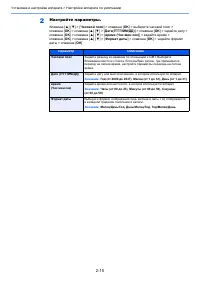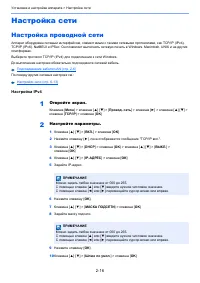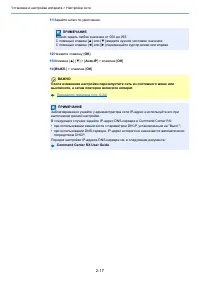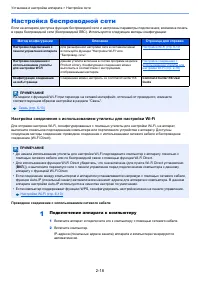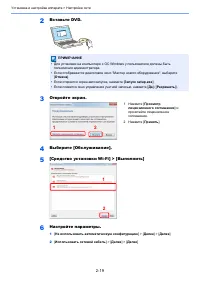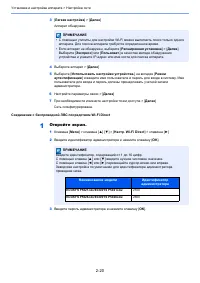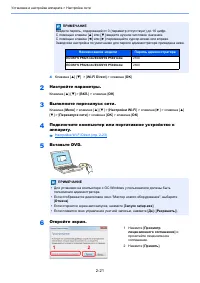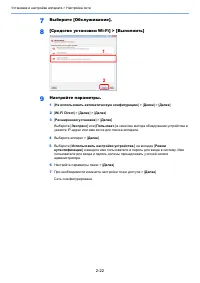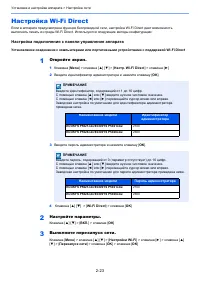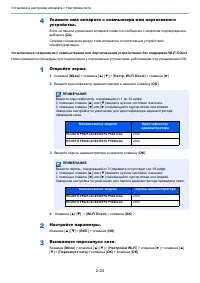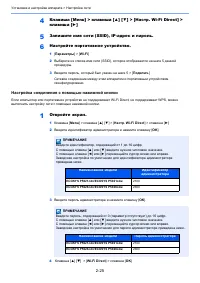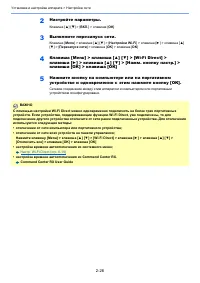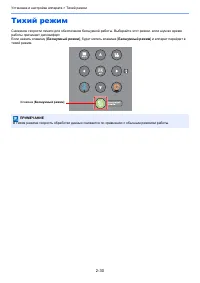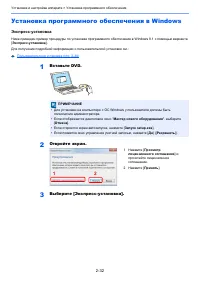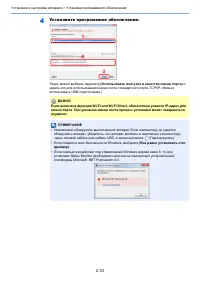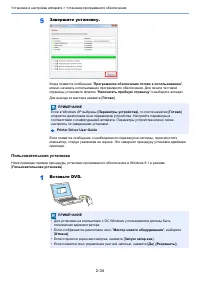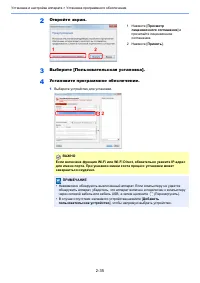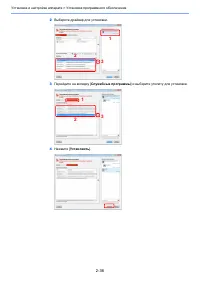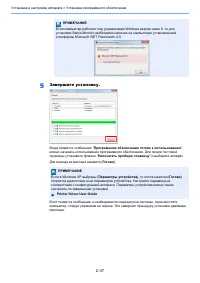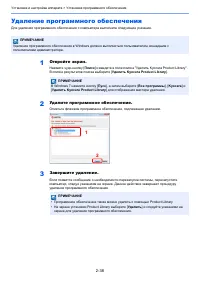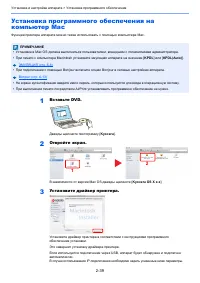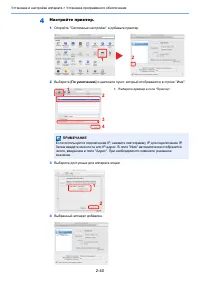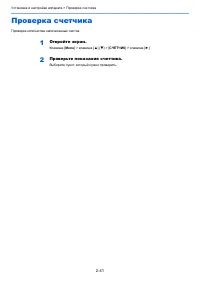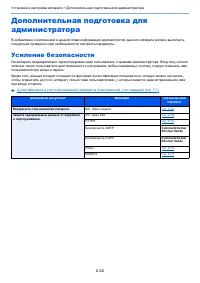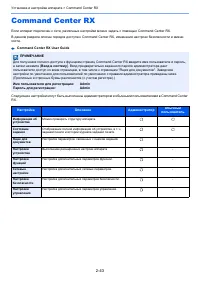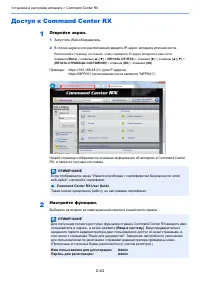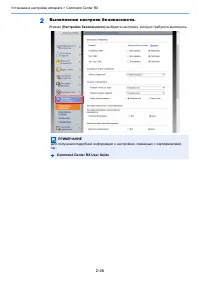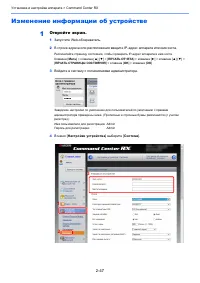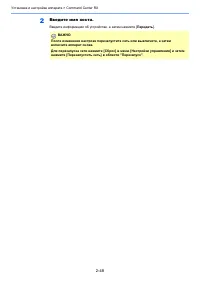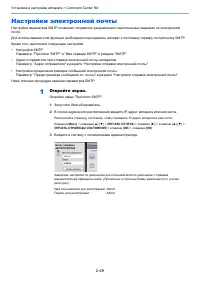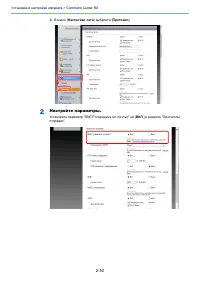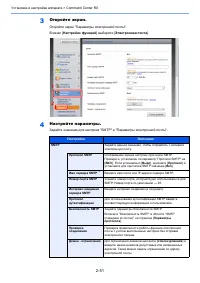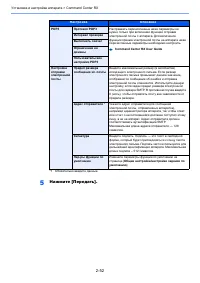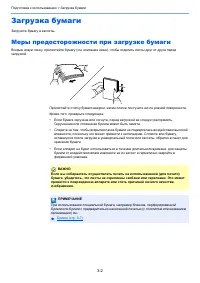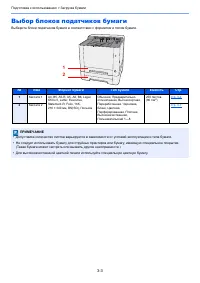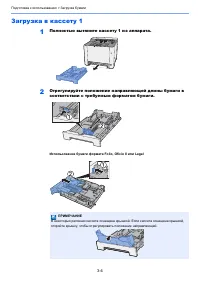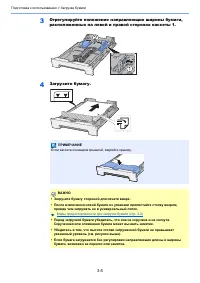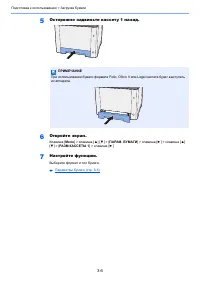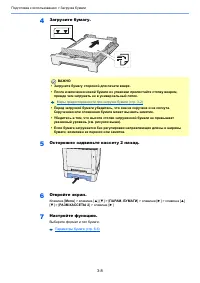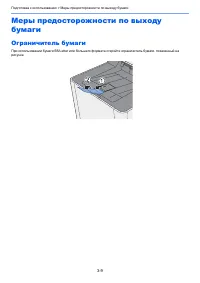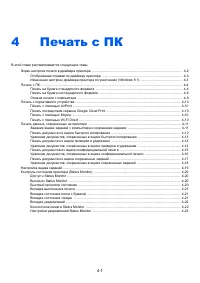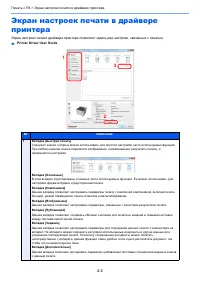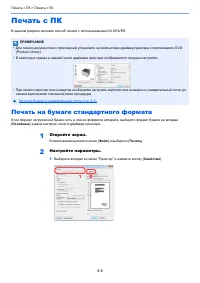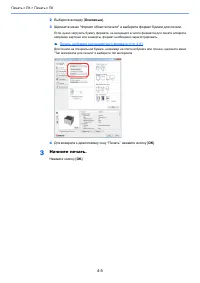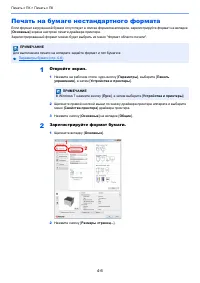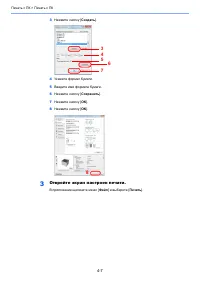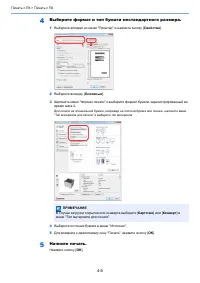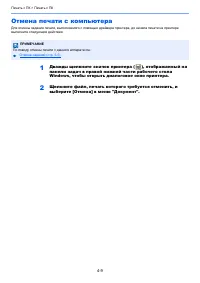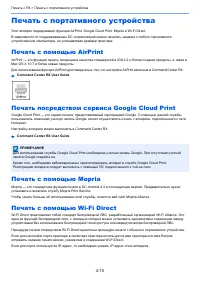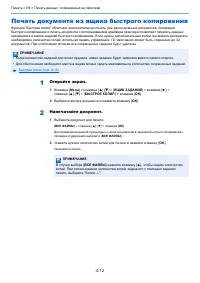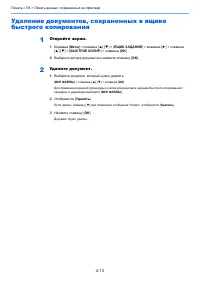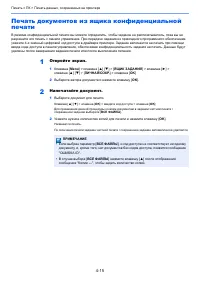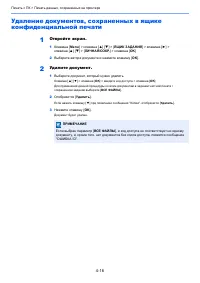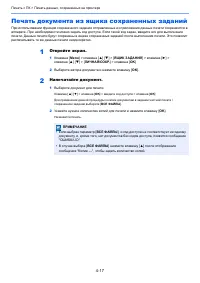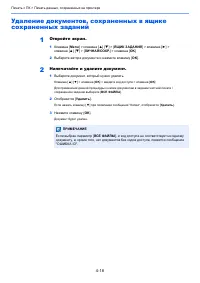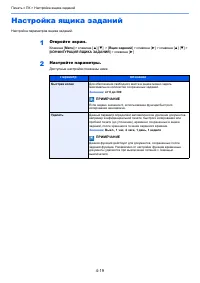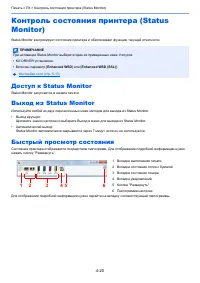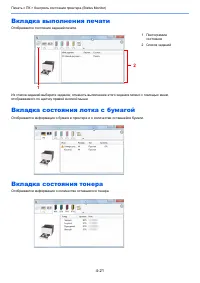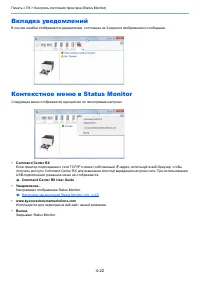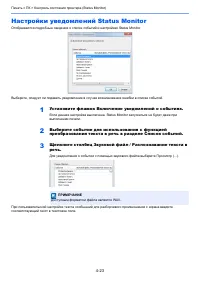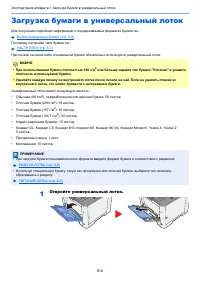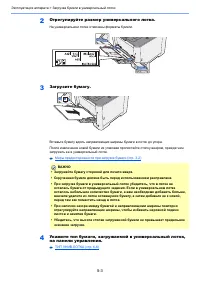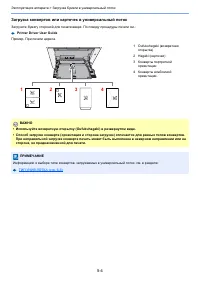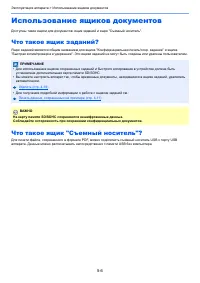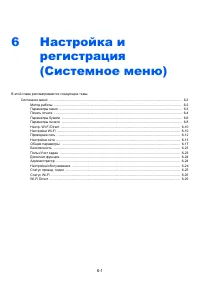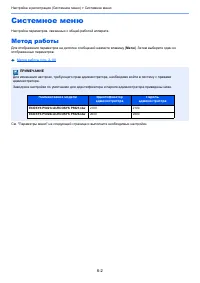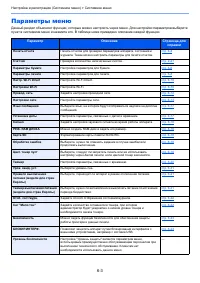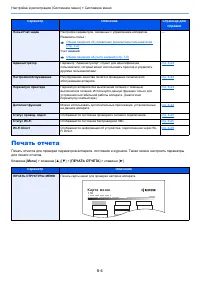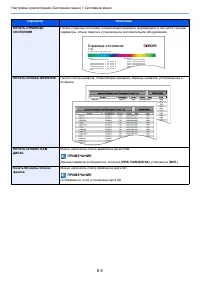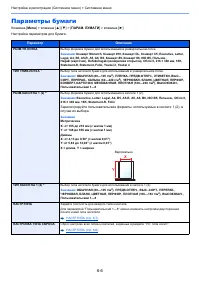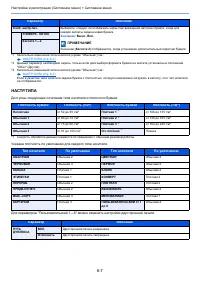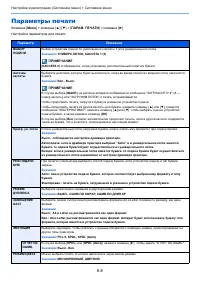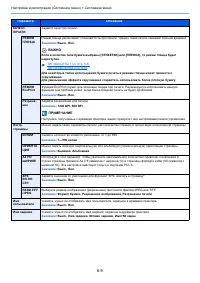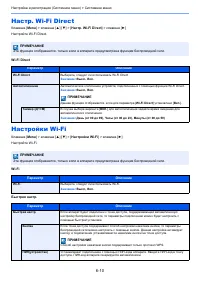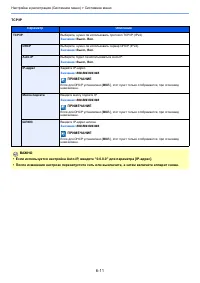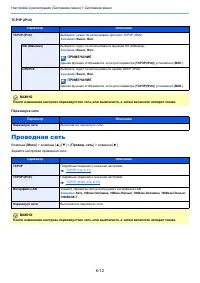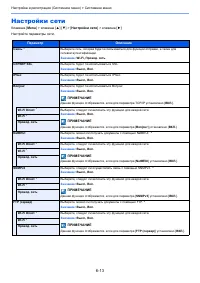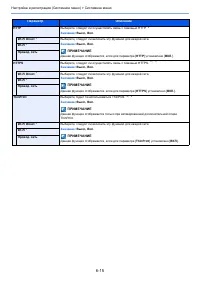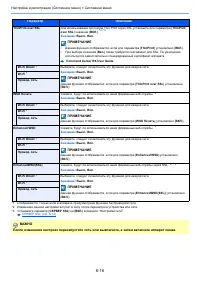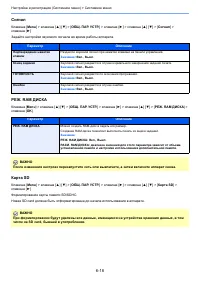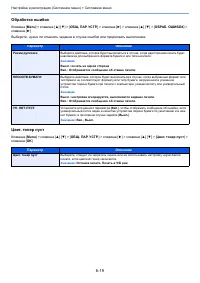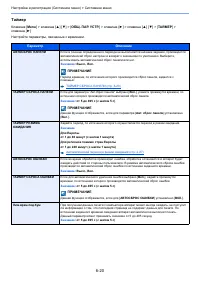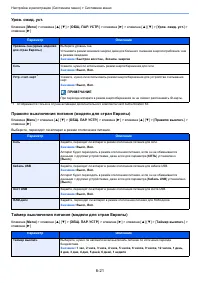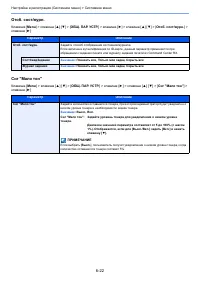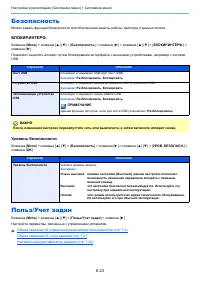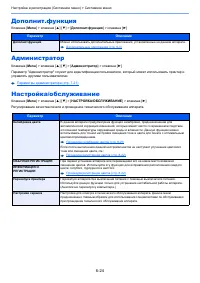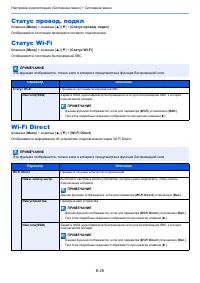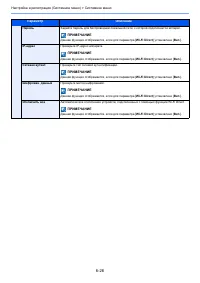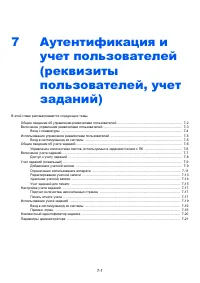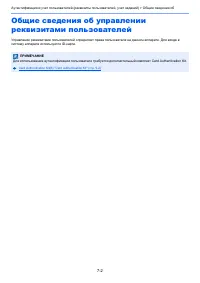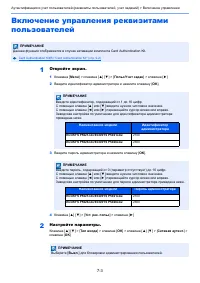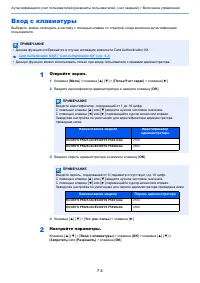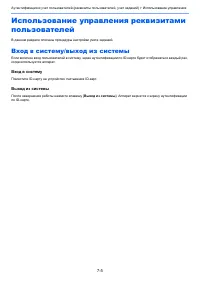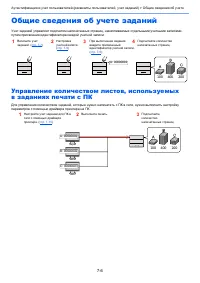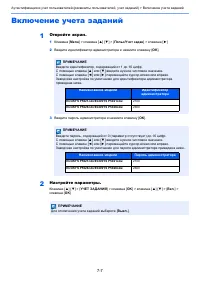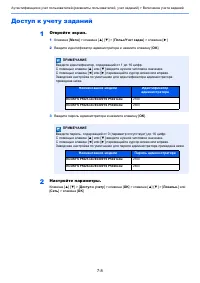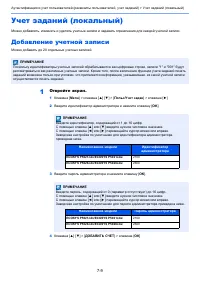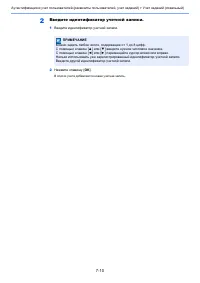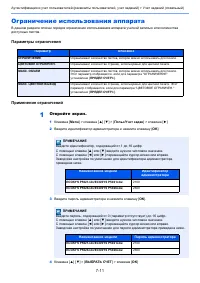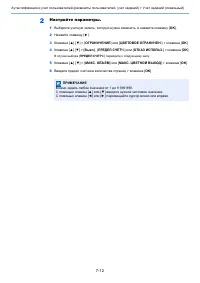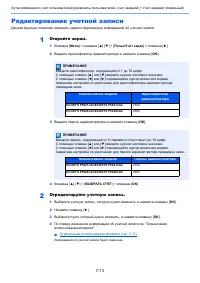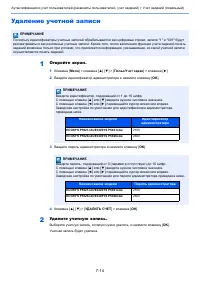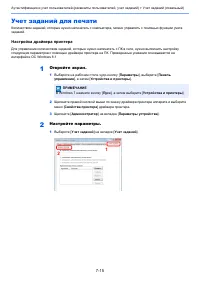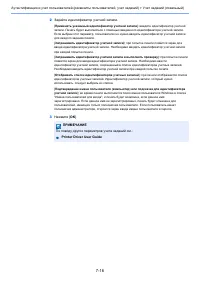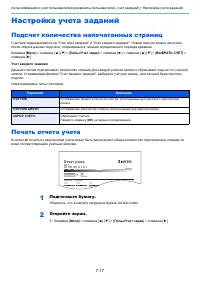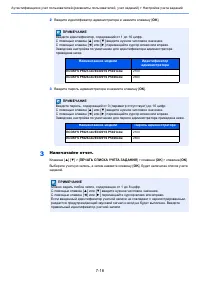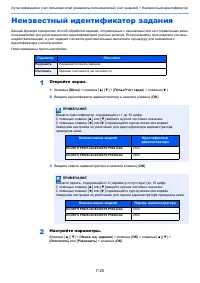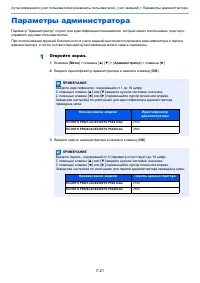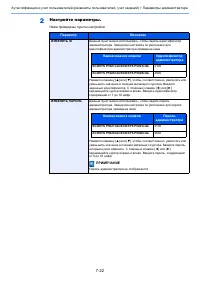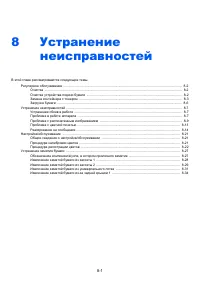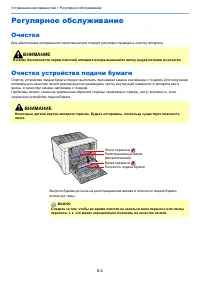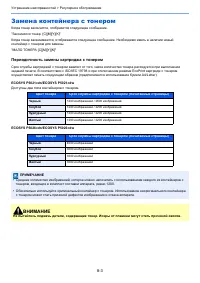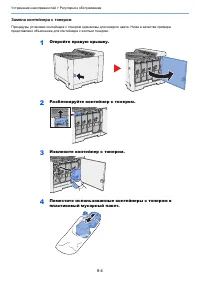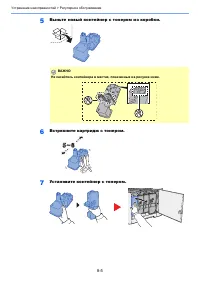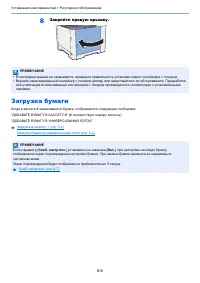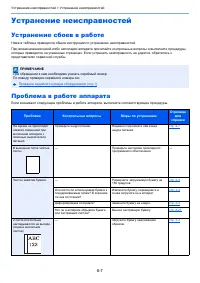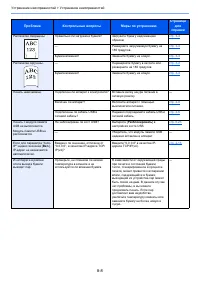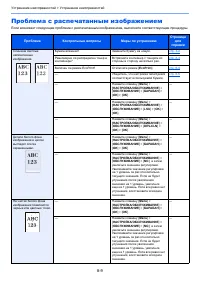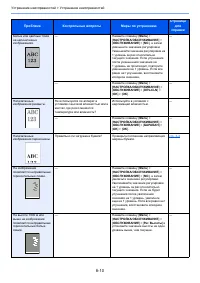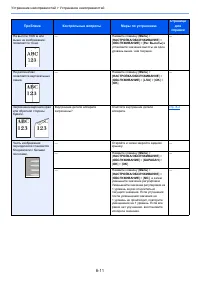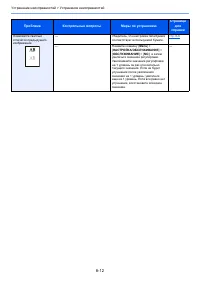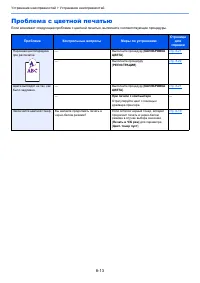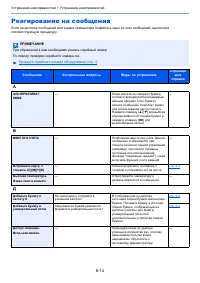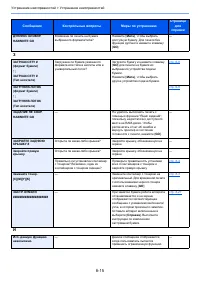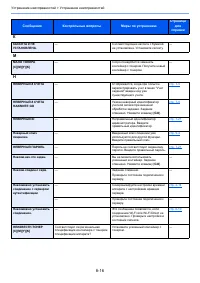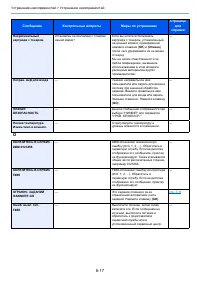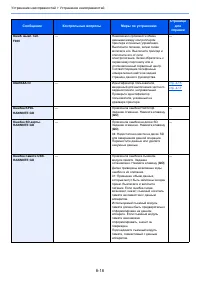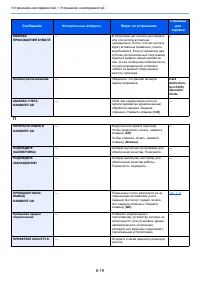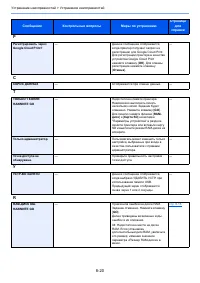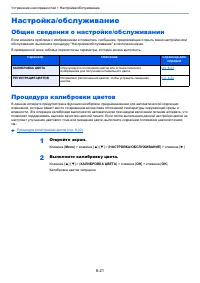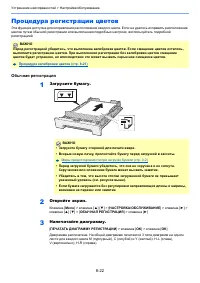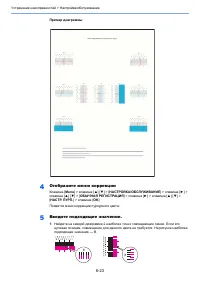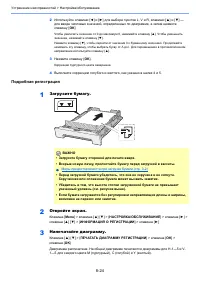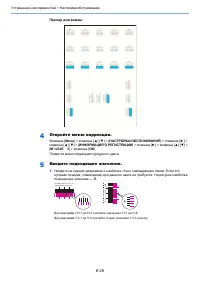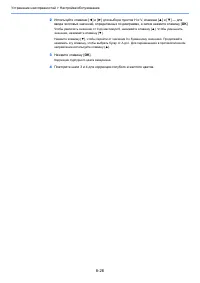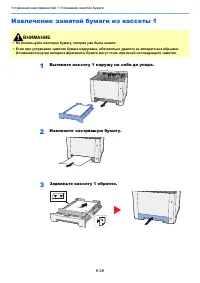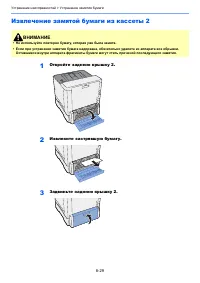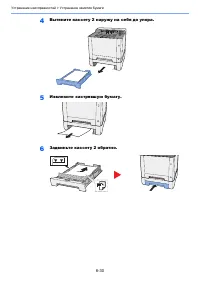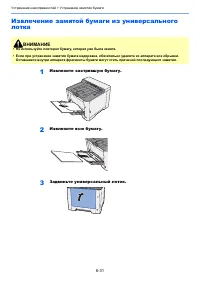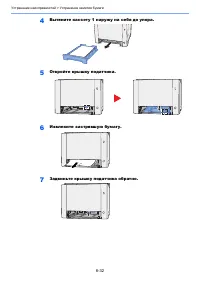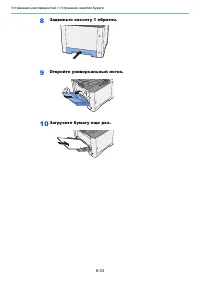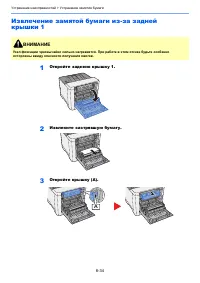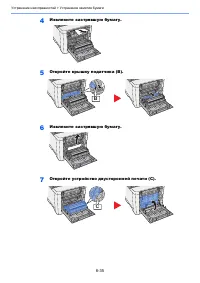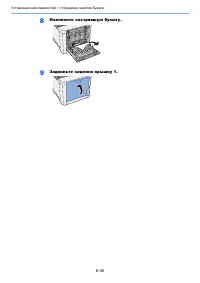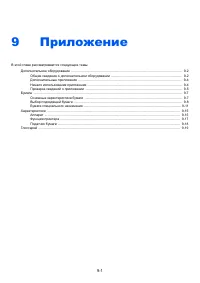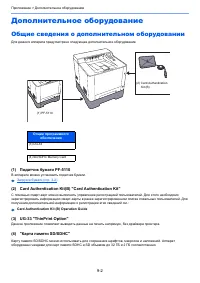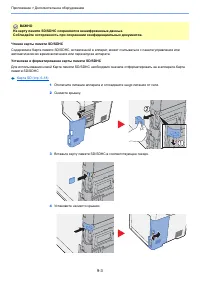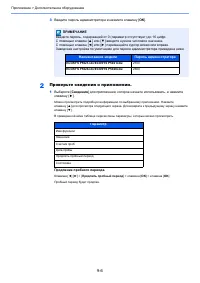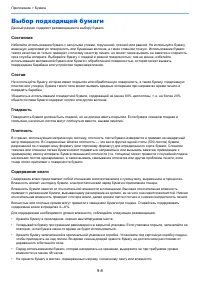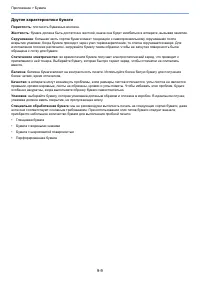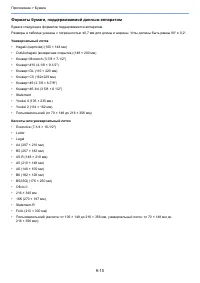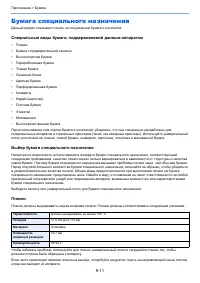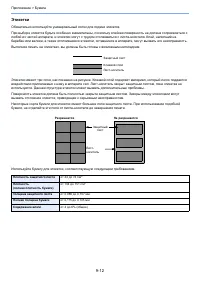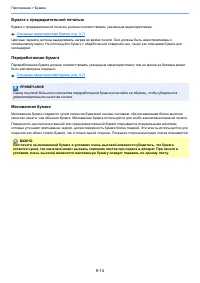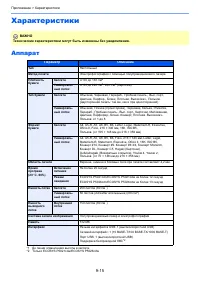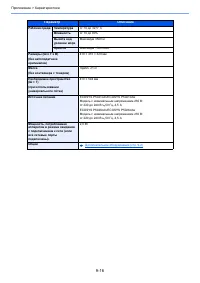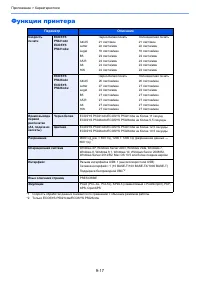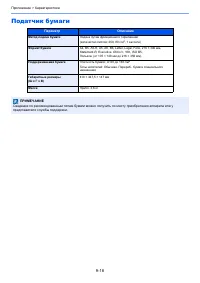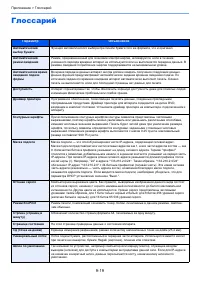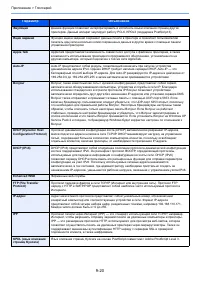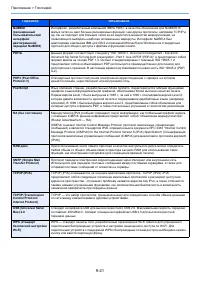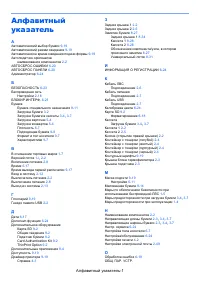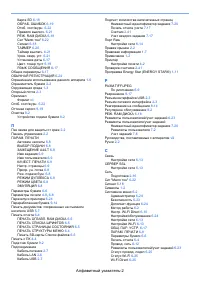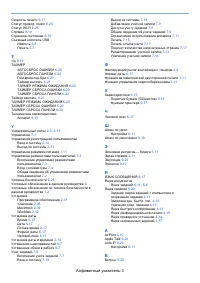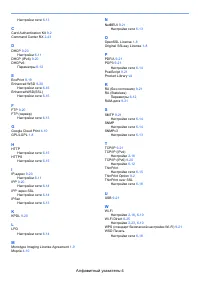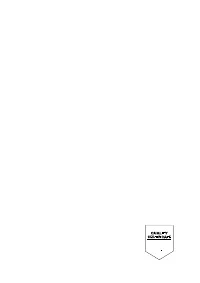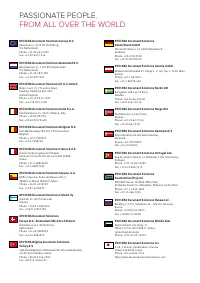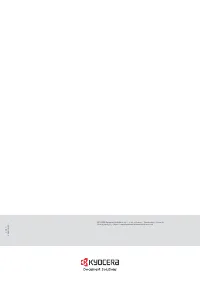Принтер Kyocera Ecosys P5026cdw - инструкция пользователя по применению, эксплуатации и установке на русском языке. Мы надеемся, она поможет вам решить возникшие у вас вопросы при эксплуатации техники.
Если остались вопросы, задайте их в комментариях после инструкции.
"Загружаем инструкцию", означает, что нужно подождать пока файл загрузится и можно будет его читать онлайн. Некоторые инструкции очень большие и время их появления зависит от вашей скорости интернета.
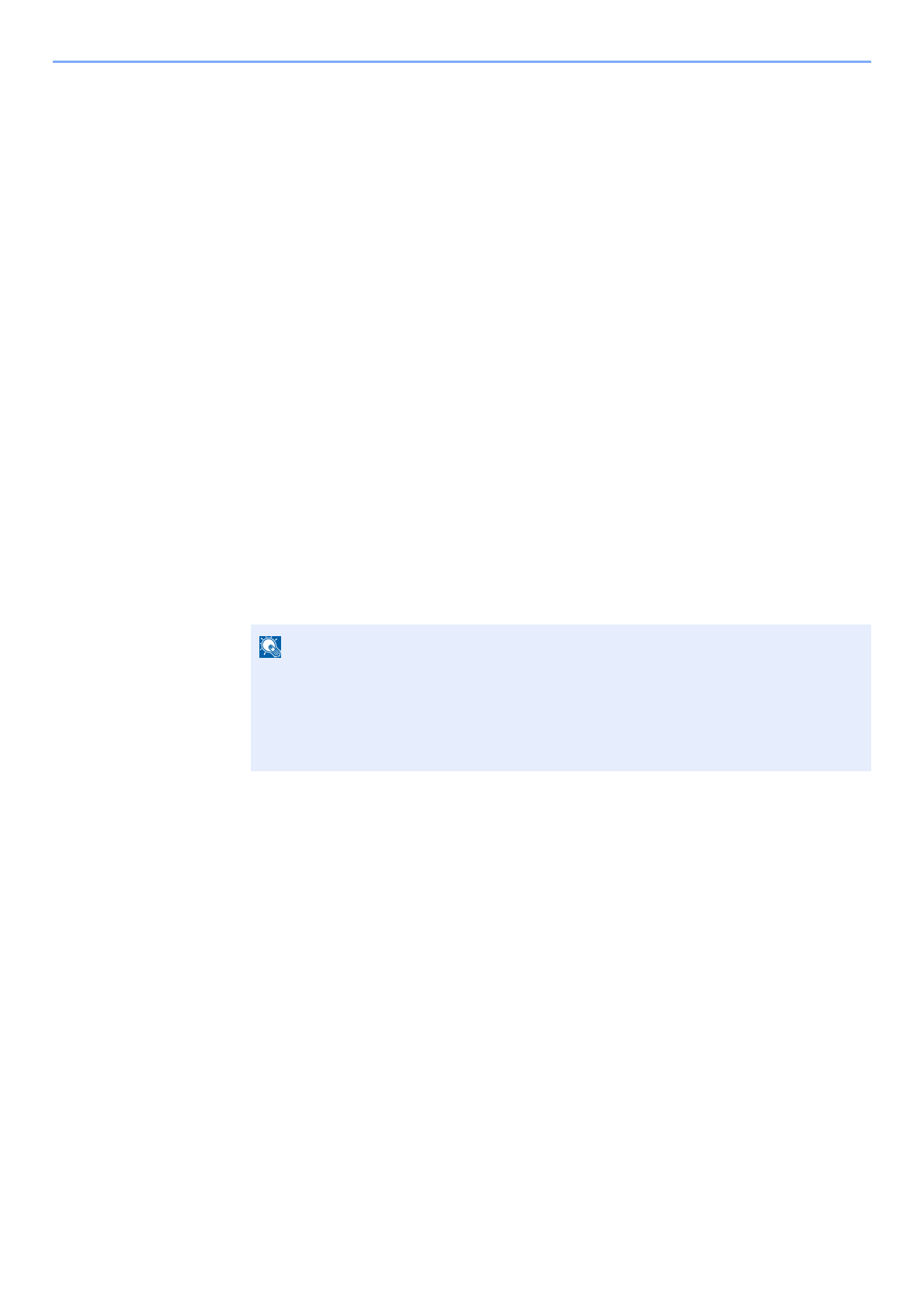
4-15
Печать
с
ПК
>
Печать
данных
,
сохраненных
на
принтере
Печать
документов
из
ящика
конфиденциальной
печати
В
режиме
конфиденциальной
печати
вы
можете
определить
,
чтобы
задание
не
распечатывалось
,
пока
вы
не
разрешите
его
печать
с
панели
управления
.
При
передаче
задания
из
прикладного
программного
обеспечения
,
укажите
4-
х
значный
цифровой
код
доступа
в
драйвере
принтера
.
Задание
включается
на
печать
при
помощи
ввода
кода
доступа
в
панели
управления
,
обеспечивая
конфиденциальность
задания
на
печать
.
Данные
будут
удалены
после
завершения
задания
печати
или
после
выключения
питания
.
1
Откройте
экран
.
1
Клавиша
[
Menu
] >
клавиша
[
▲
] [
] > [
ЯЩИК
ЗАДАНИЙ
] >
клавиша
[
►
] >
клавиша
[
▲
] [
] > [
ЛИЧНАЯ
/
СОХР
.
] >
клавиша
[
OK
]
2
Выберите
автора
документа
и
нажмите
клавишу
[
OK
].
2
Напечатайте
документ
.
1
Выберите
документ
для
печати
.
Клавиша
[
▲
] [
▼
] >
клавиша
[
OK
] >
введите
код
доступа
>
клавиша
[
OK
]
Для
применения
данной
процедуры
ко
всем
документам
в
задании
частной
печати
/
сохраненном
задании
выберите
[
ВСЕ
ФАЙЛЫ
].
2
Укажите
нужное
количество
копий
для
печати
и
нажмите
клавишу
[
OK
].
Начинается
печать
.
По
окончании
печати
задание
частной
печати
/
сохраненное
задание
автоматически
удаляется
.
ПРИМЕЧАНИЕ
•
Если
выбран
параметр
[
ВСЕ
ФАЙЛЫ
],
и
код
доступа
не
соответствует
ни
одному
документу
,
и
,
кроме
того
,
нет
документов
без
кодов
доступа
,
появится
сообщение
"
ОШИБКА
ID".
•
В
случае
выбора
[
ВСЕ
ФАЙЛЫ
]
нажмите
клавишу
[
▲
]
после
отображения
сообщения
"
Копии
---",
чтобы
задать
количество
копий
.
Содержание
- 3 ii; одержание
- 4 iii
- 5 iv
- 6 Приложение
- 8 vii
- 9 viii; Руководства; Печатные
- 10 ix; PRESCRIBE Commands Command Reference; Maintenance Menu User Guide
- 11 Структура
- 12 xi; Условные; ВНИМАНИЕ
- 13 xii
- 14 xiii; Карта
- 15 xiv
- 16 xv
- 17 xvi
- 18 xvii
- 20 Примечание; Символы
- 23 Тайный
- 25 отношении
- 29 Energy Star (ENERGY STAR
- 35 Подсоединение
- 37 Включение
- 38 Кнопки
- 39 Отображение
- 41 Вход
- 43 Установка; Откройте
- 47 Подключение
- 56 Автоматический
- 57 Настройки
- 60 Программное
- 61 Экспресс
- 70 Проверьте
- 71 Усиление
- 72 Command Center RX
- 73 Настройте
- 81 Нажмите
- 83 Меры
- 88 Загрузка
- 90 Ограничитель
- 94 Печать
- 95 Начните
- 100 AirPrint; Google Cloud Print; Mopria
- 102 Напечатайте
- 103 Удалите
- 110 Status Monitor; Status Monitor
- 120 Работа; Вставьте
- 125 К арта меню
- 126 Страница состояния
- 138 Язык
- 139 Сигнал; РЕЖ
- 140 Цвет
- 141 Таймер
- 144 Безопасность; БЛОКИР; Уровень; Польз
- 145 Администратор
- 146 Статус
- 156 Добавление
- 164 Подготовьте; Отчет учета
- 171 Очистка
- 172 Периодичность
- 190 Выполните
- 191 Обычная
- 193 Подробная
- 197 Извлечение
- 207 Общие; Податчик
- 217 Этикетки
- 220 Аппарат
- 224 Глоссарий
- 227 Алфавитный
Характеристики
Остались вопросы?Не нашли свой ответ в руководстве или возникли другие проблемы? Задайте свой вопрос в форме ниже с подробным описанием вашей ситуации, чтобы другие люди и специалисты смогли дать на него ответ. Если вы знаете как решить проблему другого человека, пожалуйста, подскажите ему :)